インスタのユーザーネームは、あなたの第一印象を決める大切な要素。しかし、おしゃれなユーザーネームをどのように考えるのか、わからない方も多いです。
この記事では、おしゃれなユーザーネームの作り方を、具体例とともに詳しく解説します。変更方法やエラーの解決策も含めて、ユーザーネーム作りに必要な情報を全て網羅しました。
- インスタのユーザーネームとは?
- ユーザーネームと名前の違い
- おしゃれユーザーネームの作り方
- ユーザーネーム作成時の注意点
- ユーザーネームの変更方法
- 変更できない原因&解決策
インスタのユーザーネームとは?

インスタのユーザーネームとは、各アカウントを識別するための文字列です。ログイン時だけではなく、投稿やコメントなどの様々な場面で表示されます。
具体的には、「@」マークの後に続く英数字の組み合わせで、インスタ内での自分の住所のようなものです。他のユーザーがあなたをメンションする時や、アカウントを検索する際にも使用されます。
プロフィール画面のURLにもユーザーネームが含まれるため、他のSNSやWebサイトでインスタアカウントを紹介する際にも使用されます。
ユーザーネームのルールとして、使用できる文字は半角英数字と「_(アンダーバー)」「.(ピリオド)」の2種類の記号のみです。
文字数は30文字以内で設定する必要があり、大文字を入力しても自動的に小文字に変換されます。また、世界中のインスタユーザーの中で、同じユーザーネームは使用できません。
インスタのユーザーネームと名前の違い
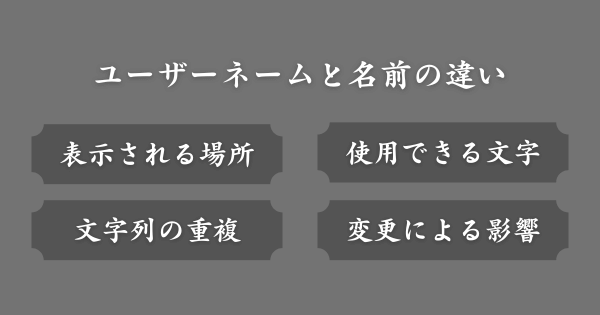
インスタには「ユーザーネーム」と「名前」という2つの設定項目があります。それぞれ表示される場所も使用できる文字も全く異なるため、違いをしっかり把握しておきましょう。
表示される場所
ユーザーネームは、投稿画面やリール、ストーリーなど様々なコンテンツの目立つ場所に表示されます。インスタフォロワーが目にする機会は多いです。
一方、名前はプロフィール画面でのみ表示されます。スマホアプリではアイコンの下に、ブラウザでは投稿数の下に表示される仕組みです。
そのため、ユーザーネームの方が圧倒的に露出が多く、アカウントの印象に与える影響も大きくなります。
使用できる文字
ユーザーネームで使用できるのは、小文字の英数字と一部の記号のみです。日本語や絵文字は一切使用できません。
しかし名前では、ひらがなやカタカナ、漢字、アルファベットなど、ほぼ全ての文字が使用可能です。絵文字も使えるため、自由度が高いといえます。
文字数制限に関しても、ユーザーネームは30文字以内という制限がありますが、名前には制限がありません。
文字列の重複
ユーザーネームは、世界中のインスタユーザーの中で唯一無二である必要があります。すでに他のユーザーが使用しているユーザーネームは設定できません。
一方、名前は他のユーザーと同じでも問題なく設定できます。同姓同名の人がいても、名前欄には同じ文字を入力可能です。
そのため、ユーザーネームの方が個性を出しやすく、オリジナリティのある文字列を作る必要性が高いといえます。
変更による影響
ユーザーネームを変更すると、プロフィールURLやQRコードも自動的に更新されます。他のサイトでインスタアカウントを紹介している場合、リンクの修正が必要です。
一方、名前の変更はプロフィール画面以外への影響はほとんどありません。気軽に変更できる項目といえます。
また、ユーザーネームには14日以内に2回までという変更制限がありますが、名前には変更回数の制限はありません。
【例あり】おしゃれで可愛いインスタユーザーネームの作り方
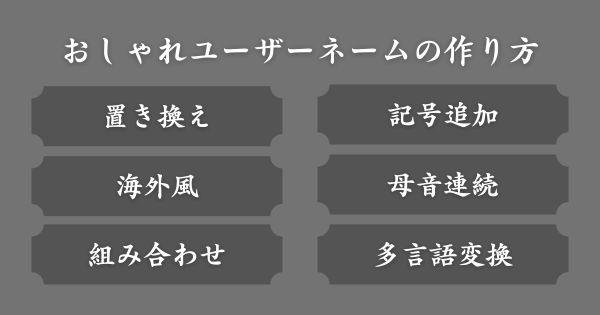
おしゃれなインスタユーザーネームを作るには、数字や記号を活用した工夫が重要です。英数字と限られた記号しか使えない中でも、アイデア次第で印象的なユーザーネームが作れます。
ここでは、具体例とともに、おしゃれで可愛いユーザーネームの作成テクニックを解説するので、ユーザーネーム作りの参考にしてください。
数字や文字を置き換える
文字を数字に置き換える方法は、シンプルでおしゃれなユーザーネーム作りの基本です。名前や好きな英単語の一部を数字に変換することで、個性的なユーザーネームになります。
日本語の名前を数字に変換する場合、名前が「なおみ」なら「703」、「みく」なら「39」のような感じです。「yuko」を「yuk0」のように、一部だけ数字に変換する方法もあります。
逆に、数字をアルファベットに変換するのもありです。「0」を「o」、「1」を「i」、「2」を「z」に変換できます。たとえば、「1225」なら「i22s」です。
| 変換方法 | 具体例1 | 具体例2 | 具体例3 |
| 日本語名前を数字変換 | なおみ → 703 | はなこ → 875 | みく → 39 |
| 一部を数字に変換 | yuko → yuk0 | naomi → na0mi | miku → m1ku |
| 数字をアルファベット変換 | 1225 → i22s | 2023 → 2o23 | 0930 → o93o |
記号を使う
インスタで使用できる記号は「_(アンダーバー)」と「.(ピリオド)」の2種類だけですが、使い方次第で可愛いユーザーネームが作れます。
アンダーバーを連続で使用する方法がおすすめです。「naomi___」のように、名前の前後や間にアンダーバーを入れると、名前が際立ちます。「m_i_k_u」のように、文字の間に入れる方法も可愛いです。
ピリオドとアンダーバーを組み合わせれば、顔文字も作れます。「u_u」「0_0」「i_i」などを名前に組み込むと、可愛いユーザーネームになります。
| 記号の使い方 | 具体例1 | 具体例2 | 具体例3 |
| アンダーバー連続使用 | naomi___ | __hana | yuko____ |
| 文字の間に記号 | m_i_k_u | h.a.n.a | n_a_o_m_i |
| 顔文字風 | naomi.u_u | miku_0_0 | hanako.i_i |
海外風にする
英語の略語やスラングを入れると、海外風でおしゃれなユーザーネームになります。「Love」を「luv」、「thanks」を「thx」のようにする短縮系が代表例です。
「xoxo」はキスやハグを表す英単語で、とても人気があります。「143」は「i love you」を数字で表現した海外のスラングです。「u」は「you」の略語として広く使われています。
略語を名前と組み合わせることで、「naomi.luv.music」や「xoxo.miku」のように、おしゃれなユーザーネームが作れます。
| 略語・スラング | 具体例1 | 具体例2 | 具体例3 |
| Love系の略語 | naomi.luv.music | miku_luv | hanako.143 |
| 海外スラング | xoxo.miku | naomi_xoxo | yuko.xoxo |
| You系の略語 | luv_u_miku | naomi_thx_u | hanako.u.me |
母音を連続させる
名前の母音部分を連続させる方法は、可愛らしさを演出する定番テクニックです。シンプルな名前でも、母音を伸ばすだけで可愛いユーザーネームになります。
名前が「naomi」なら「naomiiii」、「hana」なら「hanaaa」のように、最後の母音を変換するだけです。「miku」なら「miiiiku」、「yuko」なら「yuuuuko」など、名前の中にある母音でも問題ありません。
同じ名前の人とかぶりにくくなるメリットもあり、可愛らしさと実用性を兼ね備えた方法といえます。
| 名前 | 具体例1 | 具体例2 | 具体例3 |
| 母音「i」連続 | naomiiii | miiiiiku | yukiiii |
| 母音「o」連続 | hanakoooo | yukoooo | tomoooo |
| 母音「u」連続 | yuuuuko | mikuuuu | ayuuuuu |
好きなものを組み合わせる
自分の名前に好きなものを組み合わせると、個性的でおしゃれなユーザーネームが作れます。好きなものが思い浮かばない場合は、「style」「ism」などの単語を名前の最後に付けてみてください。
たとえば、「hanako_style」「miku.ism」といった感じです。好きなものを組み合わせるなら、「naomi_star」「hanako.flower」のようになります。
他にも、「official」を付けると芸能人風になり、「i_am_naomi」「hanako_dayo」のような自己紹介風も人気です。
| 組み合わせ方法 | 具体例1 | 具体例2 | 具体例3 |
| おしゃれ系ワード | naomi.gram | hanako_style | miku.ism |
| 好きなもの | naomi_star | hanako.flower | miku_moon |
| 自己紹介風 | i_am_naomi | hanako_dayo | miku.desu |
多言語に変換する
韓国風のユーザーネームを作るには、日本語を韓国語に翻訳してから、アルファベット表記にする方法がおすすめです。「愛」は韓国語で「사랑」、英語表記では「salang」になります。
「花」なら「kkoch」、「星」なら「byeol」、「月」なら「dal」です。Google翻訳を使えば簡単に変換できるので、ぜひ試してみてください。
フランス語やドイツ語も海外風でおしゃれです。「愛」をフランス語で「amour」、ドイツ語で「Liebe」に変換できます。
| 言語・方法 | 具体例1 | 具体例2 | 具体例3 |
| 韓国語変換 | salang(愛) | kkoch(花) | byeol(星) |
| フランス語変換 | amour(愛) | fleur(花) | etoile(星) |
| ドイツ語変換 | liebe(愛) | blume(花) | stern(星) |
インスタユーザーネーム作成時の注意点
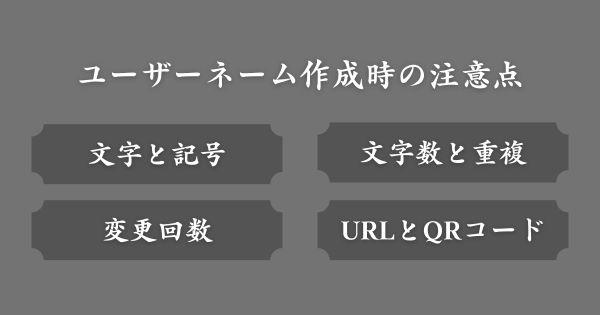
インスタのユーザーネームを作成する前に、必ず押さえておくべきポイントを解説します。事前に注意点を理解しておくことで、スムーズにユーザーネームを作れるはずです。
文字と記号の制限
インスタのユーザーネームでは、半角英数字と「_(アンダーバー)」「.(ピリオド)」の記号のみが使用可能です。
全角文字やひらがな、カタカナ、漢字は一切使用できません。「,(コンマ)」と「.(ピリオド)」を間違えるケースがよくあるので、注意してください。
また、ピリオドには制限があり、ユーザーネームの最後に使用したり、連続して使用したりすることはできません。たとえば、「namae..nemu」や「namae.」などはNGです。
大文字で入力しても自動的に小文字に変換されるため、大文字小文字の使い分けはできない点も覚えておいてください。
文字数と重複の制限
ユーザーネームは30文字以内で設定する必要があります。長すぎるユーザーネームは覚えにくく、見た目もすっきりしないため、ちょうどいい長さを心がけましょう。
逆に短すぎるユーザーネームもおすすめしません。世界中のインスタユーザーの中で、同じユーザーネームは使用できないため、人気のある名前はすでに使用されている可能性が高いです。
他の人とかぶらないようにするため、ある程度の文字数がありつつ、オリジナリティを出さないといけません。
事前にSNS上で付けたいユーザーネームを検索して、すでに同じユーザーネームのアカウントが存在するか確認することをおすすめします。
変更回数の制限
インスタのユーザーネームは、14日以内に2回までしか変更できません。回数上限に達すると、プロフィールの他の項目もすべて編集できなくなります。
ユーザーネームを変更する前に複数の候補を用意して、使用できるかどうかを事前に確認しておきましょう。入力ミスで無駄に変更回数を増やさないように、文字の打ち間違いにも注意してください。
また、一度変更すると元のユーザーネームは他の人が使用できるようになります。14日以内であれば元に戻すこともできますが、他の人に取られてしまうかもしれません。
URLとQRコードの影響
ユーザーネームを変更すると、プロフィールのURLが自動的に更新されます。URLの形式は「https://www.instagram.com/ユーザーネーム/」であるため、ユーザーネーム部分が変わります。
Webサイトやメールの署名などにインスタのURLを記載している場合、新しいURLへの変更作業が必要です。事前に更新が必要な場所をリストアップしておきましょう。
QRコードも自動的に更新されるため、チラシや看板などに掲載している場合は要注意です。ユーザーネームの変更後は、新しいQRコードでの差し替えが必要になります。
インスタユーザーネームの変更方法
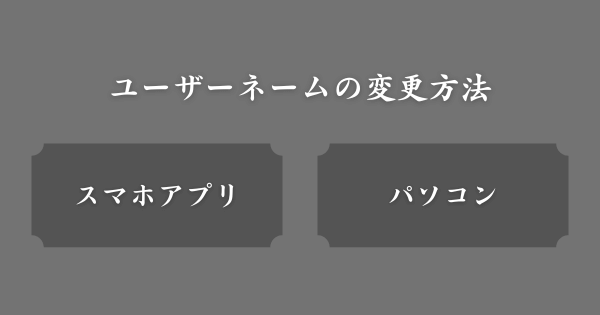
インスタのユーザーネームは、スマホアプリとパソコンの両方から簡単に変更可能です。ここでは、デバイス別の詳しい変更手順を解説します。
スマホアプリからの変更手順
スマホアプリからユーザーネームを変更する方法は、たった4ステップです。普段スマホでインスタを利用している方にとっては、簡単に変更できるはずです。
まず、画面右下のプロフィールアイコンをタップして、プロフィール画面を開きます。プロフィール画面が表示されたら、「プロフィールを編集」ボタンをタップしてください。
プロフィール編集画面に移ったら、名前の下にある「ユーザーネーム」の項目をタップします。現在のユーザーネームが表示されている部分です。
新しいユーザーネームを入力したら、画面右上の「✓」マークをタップします。最後に、プロフィール編集画面で「完了」をタップすれば、変更作業は完了です。
パソコンからの変更手順
パソコンからユーザーネームを変更する場合は、ブラウザ版のインスタグラムを使用します。スマホアプリよりも少し手順は多くなりますが、大画面で操作できるのがメリットです。
まずはWebブラウザからInstagramにログインし、画面左側の「プロフィール」をクリックしてください。プロフィール画面が開いたら、「プロフィールを編集」ボタンをクリックします。
次に、「アカウントセンター」または「アカウントセンターでもっと見る」をクリックしましょう。アカウント管理画面が表示されます。
変更したいアカウントを選択した後、「ユーザーネーム」の項目をクリックしてください。新しいユーザーネームを入力し、「完了」をクリックすれば、変更が反映されます。
インスタユーザーネームが変更できない原因&解決策

インスタのユーザーネームを変更する際にエラーが出る原因は、主に5つのパターンに分類できます。エラーメッセージの内容を確認すれば、ほとんどの場合は簡単に解決可能です。
すでに使用されている
変更できない原因の1つは、希望するユーザーネームがすでに他のユーザーに使用されていることです。世界中のインスタユーザーの中で、同じユーザーネームは1つしかありません。
「すでにこのユーザーネームを使用しているユーザーがいます」というエラーが表示された場合は、別のユーザーネームを考える必要があります。
解決策としては、数字や記号を追加して、オリジナリティを出すのがおすすめです。たとえば、「nemu」が使えない場合は、「nemu01」や「nemu.1」などの工夫をしてみましょう。
アルファベットを数字に置き換える方法もおすすめです。「neko」なら「nek0」、「loco」なら「1oco」などの変更で、他の人とかぶりにくくなります。
使用不可の文字が含まれている
インスタのユーザーネームでは、半角英数字と「_」「.」以外の文字は使用できません。全角文字や使用禁止の記号が含まれていると、エラーが発生します。
「ユーザーネームには半角英数字、アンダースコア、ピリオドのみを使用してください」というエラーが表示される場合は、文字の種類を確認しましょう。
よくある間違いとして、「.(ピリオド)」と「,(コンマ)」を混同するケースがあります。見た目が似ているため、入力時に注意が必要です。
全角英数字を使用している場合もエラーが出ます。入力時は半角モードになっているかを確認してから、文字を入力してください。
ピリオドのルール違反をしている
ピリオドは使用できる記号ですが、ユーザーネームの最後に使用したり、連続して使用することはできません。
たとえば、「nemu.」や「nemu..namae」などは違反となり、エラーが発生します。ピリオドを使用する場合は、文字と文字の間に1つだけ配置するようにしましょう。
正しい使用例としては、「nemu.namae」や「nemu.nama.e」などの形です。区切り文字として、ピリオドを活用できます。
変更回数の制限に達している
インスタのユーザーネームは、14日以内に2回までしか変更できません。2週間以内に3回目の変更をしようとすると、プロフィールの編集ができなくなります。
変更の上限回数に達した場合は、時間を空けてから再度試すしか解決方法がありません。制限が解除されるまで待ちましょう。
制限を受けないようにするためには、ユーザーネームの変更前に慎重に考えることが大切です。複数の候補を用意して、使用できるかどうかを事前にチェックしておきましょう。
一時的なエラーが起きている
インスタのシステム側の問題で、一時的にユーザーネームを変更ができない場合があります。アプリのバージョンが古い場合にも、同様のエラーが発生します。
技術的な問題の場合、まずアプリを最新版にアップデートしてください。アプリストアで最新版に更新できないか確認してみましょう。
アプリの再起動や端末の再起動も試してみてください。一時的なデータの不具合が解消される場合があります。
それでも解決しない場合は、時間を置いてから再度試してみてください。待っていれば、自然に解決することが多いです。
【まとめ】おしゃれで可愛いインスタユーザーネーム
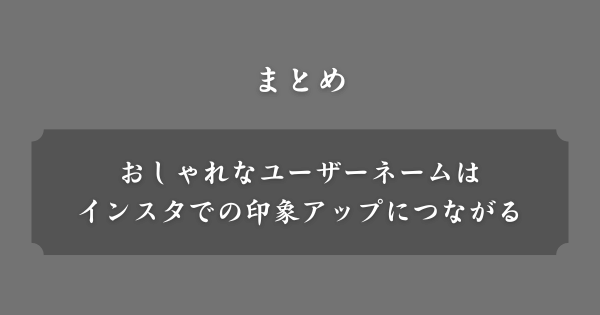
おしゃれなインスタユーザーネームは、ちょっとした工夫で誰でも簡単に作れます。
数字や記号の置き換え、英語の略語、母音連続など、今回紹介したテクニックを組み合わせれば、あなただけのユーザーネームができるはずです。
ただし、変更時の制限や注意点も忘れないでください。エラーが出た場合も、原因を特定すれば必ず解決できます。
おしゃれなユーザーネームは、インスタでの印象アップにつながる重要な要素です。この記事を参考に、ぜひあなたらしいおしゃれなユーザーネームを作成してください。







